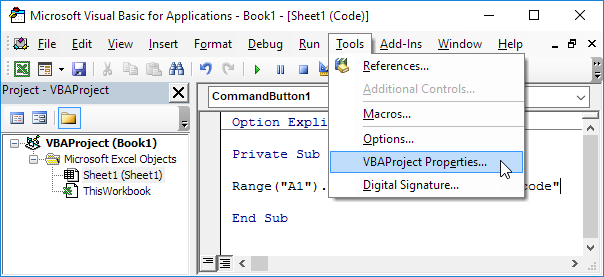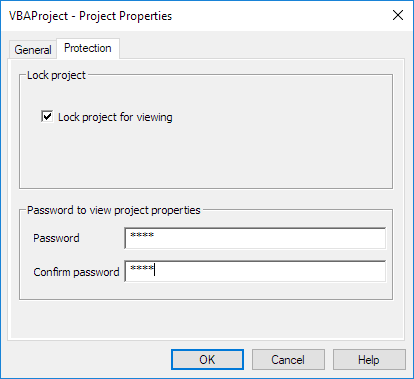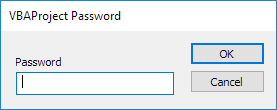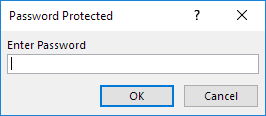就像你可以使用密码保护工作簿和工作表,您可以用密码保护的宏在Excel中被看到(和执行)。
在您的工作表上放置一个命令按钮,并添加以下代码行:
1.首先,创建一个要保护的简单宏。
Range(“ A1”)。Value =“这是密码”
2.接下来,单击“工具”,“ VBAProject属性”。
3.在“保护”选项卡上,选中“锁定项目以供查看”,然后输入两次密码。
4.单击确定。
5.保存,关闭并重新打开Excel文件。尝试查看代码。
将出现以下对话框:
您仍然可以通过单击命令按钮来执行代码,但是您无法再查看或编辑代码(除非您知道密码)。可下载的Excel文件的密码为“ easy”。
6.如果要用密码保护宏以免执行,请添加以下代码行:
昏暗的密码作为 变体
密码= Application.InputBox(“输入密码”,“受密码保护”)
选择 大小写密码
大小写 为 = False
'不执行任何操作
Case Is =“简单”
Range(“ A1”)。Value =“这是密码“
大小写 其他
MsgBox”密码错误“
结束 选择
密码= Application.InputBox(“输入密码”,“受密码保护”)
选择 大小写密码
大小写 为 = False
'不执行任何操作
Case Is =“简单”
Range(“ A1”)。Value =“这是密码“
大小写 其他
MsgBox”密码错误“
结束 选择
单击工作表上的命令按钮时的结果:
说明:宏使用Application对象的InputBox方法。如果用户单击“取消”,则此方法返回False,并且什么都不会发生(InputBox消失)。仅当用户知道密码(再次“简单”)时,才会执行密码。如果输入的密码不正确,则会显示MsgBox。请注意,由于无法查看项目,因此用户无法在Visual Basic编辑器中查看密码。